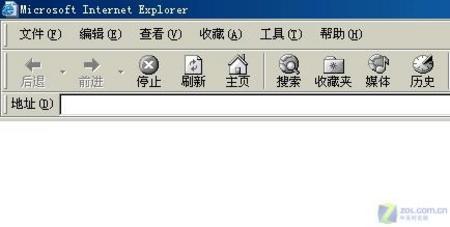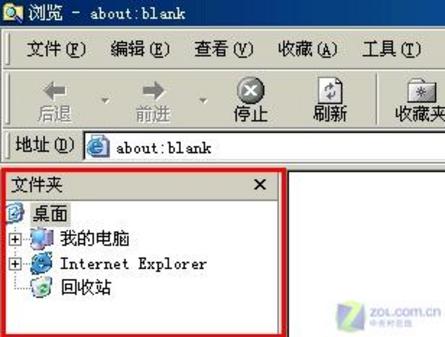眾所周知,IE浏覽器的主程序是Iexplore.exe,和許多軟件一樣,我們也可以給該文件加上參數使用,有時會有意想不到的效果。
首先我們說說怎樣給IE的主程序Iexplore.exe加上參數。打開“我的電腦”,找到IE的安裝目錄,假設你的IE安裝在C:\Program Files\Internet Explorer下。進入該文件夾,找到Iexplore.exe文件,對著它點擊鼠標右鍵,在彈出的快捷菜單中選擇“發送到” “桌面快捷方式”,這樣就在桌面上建立了一個Iexplore.exe文件的快捷方式。用鼠標右鍵單擊該快捷方式,選擇“屬性”,會彈出“Iexplore.exe 屬性”對話框,選擇其中的“快捷方式”標簽,然後在“目標”框裡填入Iexplore.exe文件的路徑和文件名及參數,就會給我們帶來意想不到的效果。

在桌面上開個收藏夾窗口
收藏夾對於經常上網的用戶來說,非常實用。它能將好的網頁地址保存起來,再次訪問的時候,不必輸入網址就可以查詢該網頁。不過,每次都去點擊“收藏夾”菜單,未免有些麻煩,如果能在桌面上顯示一個窗口,裡面的內容就是收藏夾,那該多方便。右鍵點擊桌面上的Iexplore.exe,選“屬性” “快捷方式”,在目標欄中填入:"C:\Program Files\Internet Explorer\IEXPLORE.EXE" -channelband,注意,在參數“-channelband”前面有一個空格。輸入完畢如圖1所示。點擊這個快捷方式,在桌面上就會彈出一個只有關閉按鈕,黑底白字的小窗口(如圖2),其實它就是“頻道欄”,只是裡面的內容被我們的收藏夾給替換了。如果不想讓它每次都顯示,把“-channelband”去掉就可以了。
 防止IE主頁地址被修改
防止IE主頁地址被修改
修改IE默認主頁地址是惡意網頁常用的一招,IE被修改後,會自動連接到惡意網頁的地址。大家常用的方法是修改注冊表,其實,只要簡單給IE加個參數,就再也不害怕IE主頁地址被修改了。和上面的方法相同,在Iexplore.exe快捷方式的“目標”框裡填入:"C:\Program Files\Internet Explorer\IEXPLORE.EXE" -nohome,給Iexplore.exe加上參數“-nohome”,點擊“確定”退出即可。
這樣即使主頁被修改也沒有關系,打開IE就是一片空白,那些額外加載在IE工具欄中的工具按鈕,如網絡螞蟻,網際快車等都不見了,就連about:blank也不顯示(如圖3)。這樣做還有一個好處,就是能夠加快啟動速度。
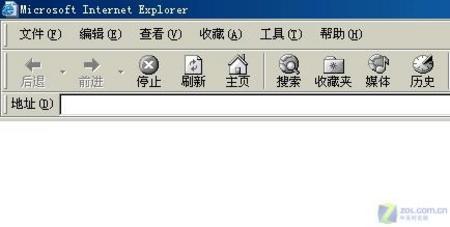
讓IE的工具欄和菜單欄隱形
我們可以在桌面上建立一個IE的快捷方式,當別人一點擊,就會出現一個沒有工具欄和菜單欄的全屏幕顯示的IE窗口,非常好玩,而你則可以熟練地利用鍵盤進行操作。和前面的方法相同,只是在“目標”框裡填入:"C:\Program Files\Internet Explorer\IEXPLORE.EXE" -k,點擊“確定”按鈕退出就建立了一個IE的桌面快捷方式。點擊這個快捷方式,會出現一個不包括工具列、狀態欄的全屏幕IE模式。由於菜單都沒有了,必須使用一些組合鍵才能操控這個IE窗口,以下是常用到的按鍵組合,供大家參考:
Alt+左箭頭:上一頁 Alt+右箭頭:下一頁
Ctrl+B:開啟整理收藏夾 Ctrl+D:加到我的收藏夾
Ctrl+I:顯示或隱藏收藏夾 Ctrl+H:開啟歷史紀錄文件夾
Ctrl+E:搜索 Ctrl+N:打開新窗口
Ctrl+L:用來輸入網址 Ctrl+O:也可用來輸入網址
Ctrl+R:刷新,等同於按F5 Ctrl+W:關閉目前的窗口,等同於按Alt+F4
讓IE與資源管理器親密接觸
在IE中點擊“查看” “浏覽器欄” “文件夾”,可以在IE浏覽器的左邊窗口中顯示資源管理器的內容。如果你想打開IE,就在浏覽器中顯示“文件夾”,可以Iexplore.exe文件加上“-e”參數,使用時點擊這個新建立的快捷方式,就可以讓IE與資源管理器親密接觸了(如圖4)。
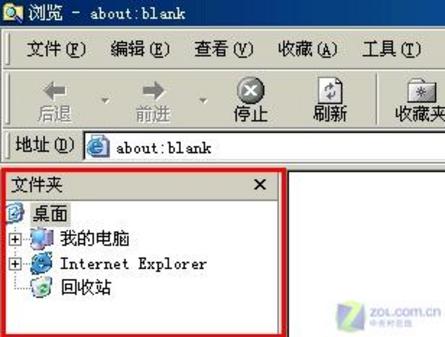
以上幾則技巧,也可以這樣來實現:點擊“開始”菜單中的“運行”,在打開的“運行”對話框中輸入:iexplore空格-參數來運行,效果和上面介紹的方法一樣。以上面的技巧2為例,你可以在“運行”對話框中輸入:iexplore -nohome,回車可以達到同樣的效果。只是這樣沒有利用快捷方式這種方法更方便。
最後,再解釋一下,為什麼我們不利用安裝IE時自動建立的快捷方式,因為它和我們建立的快捷方式是有區別的,IE自動建立的快捷方式無法加上參數。不信的話,可以右鍵點擊桌面上原來IE自建的快捷方式,選“屬性”試試——這就是它們之間最大的不同,也是本文的關鍵之所在。